Jeśli lubisz spędzać czas na oglądaniu ulubionych kanałów Twitcha, ale chciałbyś od czasu do czasu mieć możliwość słuchania Twitcha bez odtwarzania wideo. W tym artykule dowiesz się, jak włączyć radio Twitch. Nowy sposób słuchania zawartości Twitcha tylko w formacie audio.

Powiązane: Jak usunąć lub wyłączyć konto Twitch
Popularność Twitcha wzrosła podczas lockdown’u, miliony nowych użytkowników rejestrują się na platformie, aby znaleźć sposób na nawiązanie kontaktów towarzyskich i oderwanie się od niekończących się wiadomości o COVID. Chociaż może wydawać się dziwne, że chce się słuchać zawartości Twitcha zamiast jej oglądać, istnieje wiele kanałów, które działają zadziwiająco dobrze bez odtwarzania wideo. Na przykład, jeśli jesteś fanem e-sportu, który uwielbia być na bieżąco z DOTA, możesz łatwo przesyłać strumieniowo komentarze e-sportowe za pomocą Twitch Radio.
To, jak przydatne jest dla Ciebie Radio Twitch w wersji audio, będzie zależeć całkowicie od tego, jakie treści oglądasz, treści dotyczące Apex Legends lub inne transmisje z gier FPS prawdopodobnie się w tym trybie nie sprawdzą, ponieważ przegapisz dziewięćdziesiąt procent tego, co się dzieje, jest jednak wiele innych gatunków i streamerów, z których możesz z łatwością korzystać w trybie tylko z dźwiękiem. Mimo, że Radio Twitch brzmi jak oficjalna funkcja Twitch, w rzeczywistości jest to rozszerzenie open source dostępne dla Google Chrome, więc musisz wykonać następujące czynności, aby zacząć z niego korzystać.
Jak streamować Twitcha w trybie tylko audio? Jak uruchomić radio Twitch?
W przeciwieństwie do większości innych rozszerzeń Chrome, obecnie istnieją dwa różne sposoby dodawania rozszerzenia Twitch Radio do przeglądarki.
Pobierz Radio Twitch z Chrome Web Store.
Pobierz Radio Twitch z GitHub.
Ten przewodnik pokaże Ci, jak dodawać i używać Twitch Radio za pomocą Chrome Web Store. Jeśli korzystasz z łącza GitHub, zakładamy, że wiesz dokładnie, co robisz i pomiń szczegóły.
- Aby rozpocząć korzystanie z Radia Twitcha, odwiedź stronę rozszerzenia trybu radiowego Twitcha, korzystając z powyższego łącza, a następnie kliknij opcję Dodaj do Chrome na stronie głównej. Spowoduje to dodanie rozszerzenia Twitch Radio do Twojej przeglądarki.
- Teraz, gdy masz zainstalowane i gotowe do użycia rozszerzenie Twitch Radio, nie więcej nie trzeba. Chociaż jest jedno ograniczenie, o którym musisz wiedzieć. Działa tylko w przypadku transmisji na żywo na Twitchu, nie możesz oglądać archiwalnych treści kanału w trybie radiowym Twitch.
- Po zainstalowaniu rozszerzenia przejdź do kanału Twitch, który chcesz przesyłać strumieniowo w trybie tylko audio i rozpocznij przesyłanie strumieniowe treści. Gdy zawartość zacznie się przesyłać, kliknij nowo dodaną ikonę Radia Twitch obok opcji dźwięku i odtwarzania. Gdy tylko klikniesz ikonę, wideo zostanie wstrzymane, ikona radia zmieni kolor na żółty i będzie można odtwarzać tylko dźwięk.
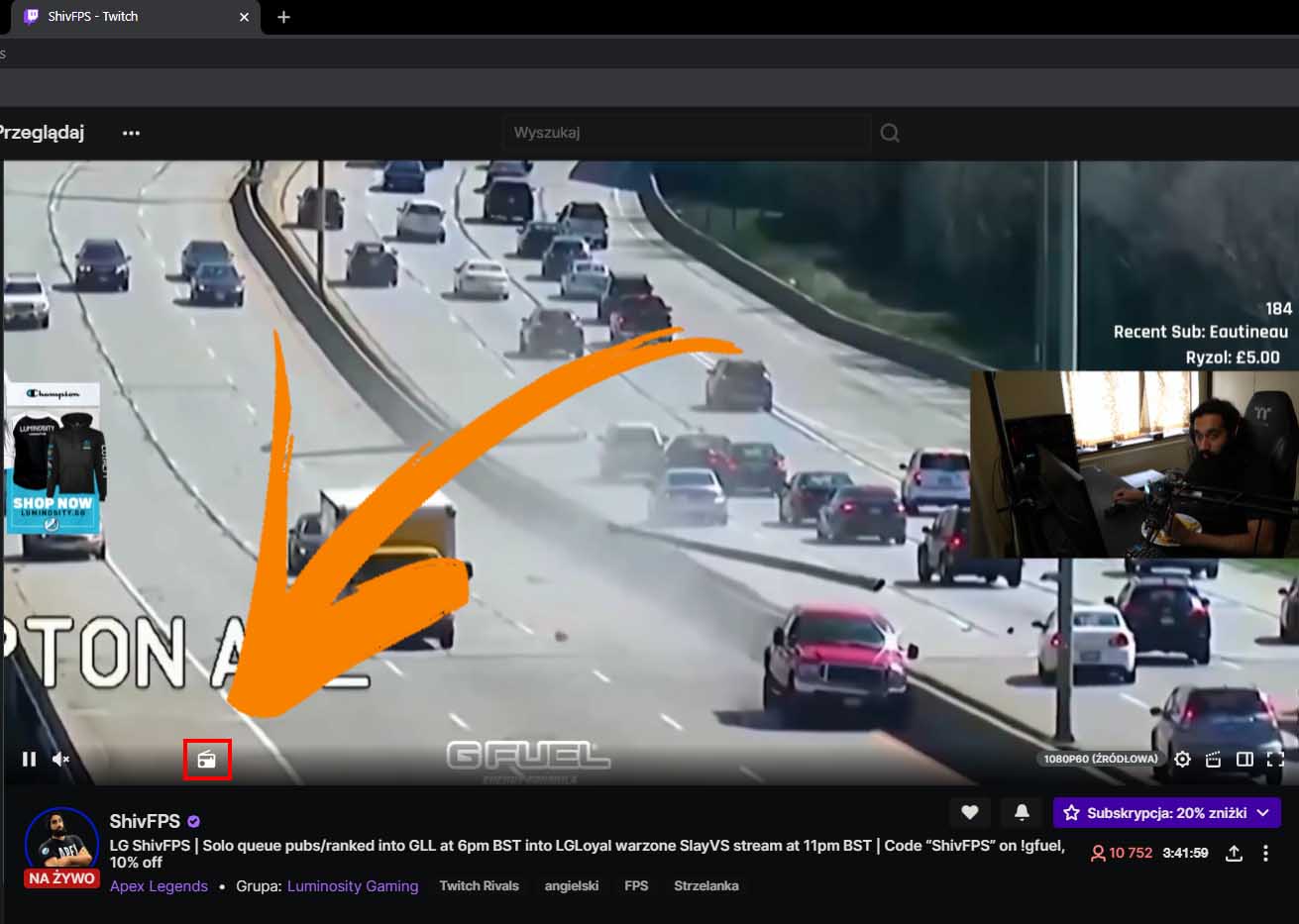
Jeśli zmienisz kanał, musisz ponownie kliknąć ikonę Radia Twitcha, aby włączyć tę funkcję. Jak szybko się zorientujesz, Twitch Radio może być niesamowitym rozszerzeniem, gdy jest używane z odpowiednimi kanałami Twitch. Na innych jest to prawie bezużyteczne. Niestety, przynajmniej na tym etapie nie ma możliwości korzystania z radia Twitch w aplikacji mobilnej Twitch, będziesz musiał przesyłać strumieniowo zawartość Twitch z przeglądarki Chome.
